Как сделать меню в группе Вконтакте
Дата обновления: 27.02.2023 Время чтения: 7 мин.
Светлана Трегубова ЭКСПЕРТ
Копирайтер-маркетолог. Работаю с проектами EdTech, консалтинговыми фирмами и соцсетями с 2018 года
Поделиться
Поделитесь статьей с друзьями и коллегами
Вконтакте продолжает развиваться и внедряет инструменты для создания качественного контента, цепляющего аудиторию. Выделиться среди 2 миллионов сообществ можно, например, с помощью круто оформленного меню группы.
Как создать меню в группе ВК и сделать его стильным и привлекательным для пользователей, читайте в статье.
Тысячи надёжных каналов для продвижения бизнеса в Telegram
Telega.in — платформа нативных интеграций с блогерами в Telegram.
- Выбирайте лучшие каналы в открытом каталоге самостоятельно или с помощью менеджера.
- Планируйте кампании эффективно: интеграции гарантированно будут опубликованы в срок и в том виде, в котором их согласует заказчик.
- Экономьте время: отчёты по каждой кампании предоставляются в удобной таблице со всеми необходимыми данными.
ПЕРЕЙТИ НА САЙТ
Актуальные размеры
Сразу уточним оптимальные параметры картинки для виджетов — 376 на 256 пикселей в формате png, gif и jpg. Речь об иконках, которые отражаются в меню.
Как создать меню в сообществе ВК в 2023 году
Меню сообщества используют многие авторы контента для упрощения навигации по группе.
С помощью меню или — как его еще называет — виджетов, пользователь может легко сориентироваться в основных разделах группы и перейти в любой из них.
В мобильной версии оно находится под описанием сообщества.
Или под названием сообщества в версии ПК:
При этом SMM-специалисты нередко размещают в виджетах группы продающие материалы компаний и брендов. На сторонние сайты добавлять ссылки запрещено.
С технической стороны, меню — это всего лишь набор ссылок внутри сообщества ВК, переходя по которым вы перемещаетесь по разным разделам группы. В меню вы можете добавить товары, услуги, статьи, обсуждения, фотоальбомы, видео, ссылки на личные страницы и всё то, куда хотите перенаправить подписчика.
Далее разберем, где и как можно создать меню в Vk-сообществе.
С телефона
В мобильной версии и в приложении Вконтакте создать и оформить меню сообщества нельзя — такой инструмент для мобильных пользователей разработчики не встроили.
Есть лазейка — зайти в браузер и включить версию ПК. В таком случае, вы сможете создать меню со смартфона по нижеприведенному алгоритму для компьютера.
Но это очень неудобно из-за разных форматов отображения компьютерной версии и экрана смартфона.
С ПК
Первый шаг для создания меню группы ВК — перейти в управление.
Далее выбираем раздел «Меню».
Откуда мы попадаем в редактор виджетов сообщества. Для создания прикрепления первой ссылки и создания пункта меню нажимаем плюс около «Новая ссылка».
Далее ВК предлагает загрузить обложку (это мы сделаем чуть позже), добавить название виджета и назначить ссылку, на которую будет вести иконка меню сообщества.
Заполняем поля «Название» и «Ссылка» и нажимаем кнопку «Сохранить».
Чтобы наглядно показать виджеты меню, создадим еще один виджет по такому же алгоритму.
Так как мы не добавляли изображения для обложек пунктов меню, ВК вставил стандартные обложки.
Так выглядит меню сообщества без обложек виджетов.
Как удалить ссылку из меню
Чтобы удалить меню снова возвращаемся в редактор виджетов через кнопку «Настроить».
Удалить меню целиком нельзя — только по одному виджету. Чтобы удалить виджет, нажимаем «Изменить» напротив той строки, которую хотим удалить.
Чтобы удалить виджет, нажимаем «Изменить» напротив той строки, которую хотим удалить.
Разворачивается панель, где мы можем настроить виджет. Нажимаем «Удалить ссылку» под строкой с введенной ссылкой.
После этого Вконтакте открывает окно об удалении всего пункта меню. Выбираем «Удалить» — и ненужный виджет исчезнет из меню сообщества.
Повторяем это же с остальными пунктами меню, весь раздел меню группы исчезает с главной страницы сообщества.
Как сделать красивое оформление меню
Меню с картинкой
Теперь вернемся в редактор виджетов и добавим для каждого из них обложку.
Для этого нажимаем «Настроить» в разделе меню.
Выбираем нужный нам виджет и нажимаем «Изменить».
Далее выбираем пункт «Загрузить» напротив строки «Обложка».
Теперь вы видим окно о минимальном размере изображения и предпочтительных форматах картинки. Изучаем информацию и выбираем подходящий файл на компьютере.
Кликаем по нужной картинке и настраиваем нужную область для отображения на иконке. Затем нажимаем «Сохранить и продолжить».
Затем нажимаем «Сохранить и продолжить».
После этого аналогично добавляем картинку в остальные пункты и переходим на страницу сообщества посмотреть, что у нас получилось.
Сейчас мы загрузили рандомные фотографии в меню, которые не очень подходят по стилю группы. Но можно оформить виджеты так, что они будут сочетаться по стилю с общим контекстом и дизайном сообщества.
Текстовое меню
В более ранних версиях ВКонтакте можно было сделать простое текстовое меню в сообществе без иконок с картинками. Делалось это с помощью специального скрипта, которые вставлялся в строку «Свежие новости».
Текстовое меню выглядело, как обычный текст с ссылками на нужные страницы. Сейчас его можно повторить в качестве обычной записи в сообществе и закрепить пост с ссылками.
Меню с переходами
Меню с переходами, или меню с кнопками:
Создать такое меню можно только с помощью специальных скриптов. Если вы не сильны в технической стороне настройки веб-страниц, то лучше делегировать эту задачу техническому специалисту для корректной настройки.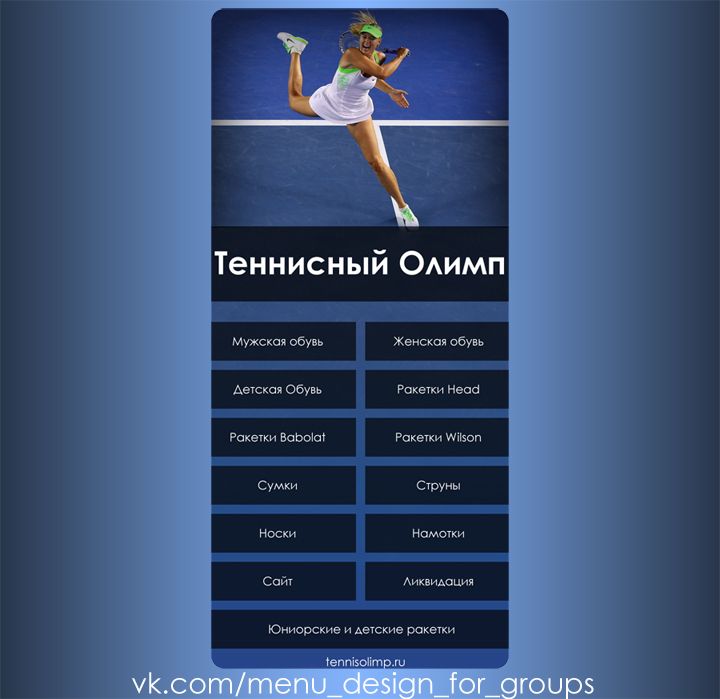
Но если для вашего сообщества не принципиально такое меню, то остановите свой выбор на стандартном. Тренды оформления сообщества меняются, и подобные массивные виджеты уходят в прошлое. Пользователи охотнее кликают на иконки стандартного компактного меню, а авторы повсеместно отказываются от вшитых в картинку кнопок меню.
Интерактивное меню
Точнее сказать, интерактивная обложка. На ней меняется фон страницы. С интерактивной обложкой пользователь не может взаимодействовать — только смотреть на сменяющие друг друга слайды.
Как сделать такую движущуюся обложку, смотите в этом видео:
Но такая обложка может содержать в себе информацию:
- Текущее время и дату;
- Таймер отсчета до старта акции, распродажи, открытия магазина и пр..
- Три последних пользователя вступивших в сообщество.
Все функции интерактивной обложки создаются с помощью специального скрипта, который добавляет и настраивает по желанию администратора тех. специалист.
специалист.
Такое меню не сможет заменить полноценные виджеты с возможностью переходить по разделам сообщества, но отлично украсит страницу.
ВК Меню
Сайт: https://вкменю.рф
Вкменю.рф — бесплатный конструктор для обложек меню ВК, созданный одним из пользователей ВКонтакте. Сами разработчики одобрили разработку и внедрили его на платформу соцсети, но попасть на страницу Вкменю.рф можно только по одноименному запросу в браузере.
Разберем подробнее, как им пользоваться.
Заходим на сайте в редактор меню, где в основной части расположен сам конструктор, а справа информация о его создателе и другие полезные сервисы для авторов контента, созданные им.
Чуть ниже можно оставить комментарий о сервисе и пожертвовать в поддержку автора проекта.
Посмотрим на функционал конструктора:
1. Чтобы напечатать текст обложки кликните по строке «Ваш текст» — это интерактивная строка, куда вы можете сразу вписать название обложки меню.
2. Справа в разделе «Готовые цвета» можно выбрать уже заготовленные разработчиком градиенты для создания меню с переходами на обложках из 128 градиентов.
Справа в разделе «Готовые цвета» можно выбрать уже заготовленные разработчиком градиенты для создания меню с переходами на обложках из 128 градиентов.
Либо выберите цвет самостоятельно, нажав на номера цветов под картинкой:
3. Иконки — это силуэт, которые расположен над текстом. Выбрать иконку для меню можно из 134 вариантов официальных иконок ВК.
Чтобы установить вместо стандартной иконки эмодзи, кликните справа от «Иконки Vk» на стрелочку вниз, и откроется список эмодзи, которые вы можете прикрепить на обложку меню.
4. Чтобы изменить угол градиента, нужно передвинуть ползунок под строкой «угол». При перемещении затемнение градиента передвигается по периметру картинки.
5. В разделе «Шрифт» вы можете выбрать размер текста на обложке из трех вариантов: «Стандарт», «Больше», «Меньше».
6. Цвет текста представлен в двух вариантах: черный или белый. При резком затемнении конструктор автоматически поменяет цвет текста обложки на белый, при светлом фоне — на черной.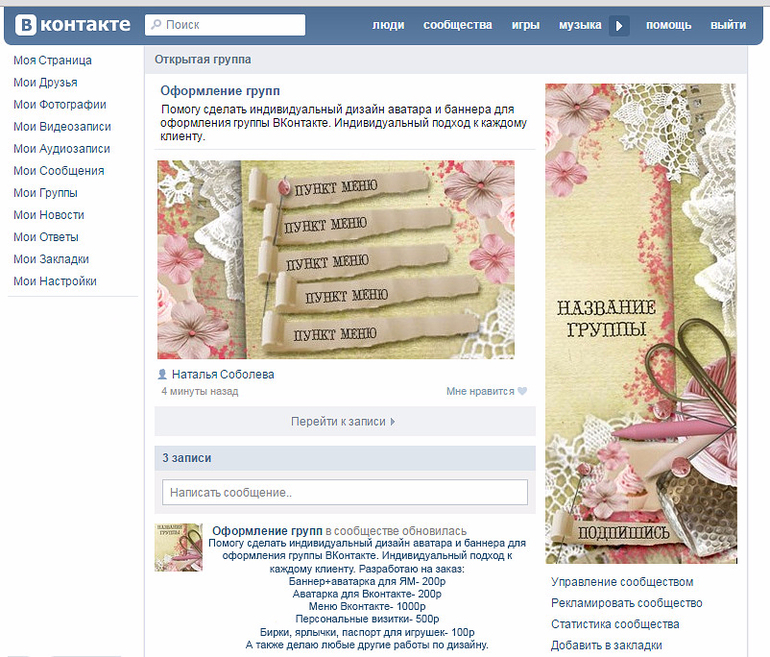
После нужных изменений нажимаем на кнопку «Скачать обложку» и сохраняем получившуюся картинку.
После 10 секунд ожидания обложка сохраняется на компьютер в папку загрузок под именем «vkmenu» в формате jpg.
При загрузке обложки, сделанной через сервис Вкменю.рф, менять ее размер не нужно — сервис автоматически создает обложку под требования платформы.
Создаем меню по уже знакомому алгоритму, загружаем созданные в программе обложки и смотрит на результат:
Теперь картинки меню соответствуют стилю сообщества и не выбиваются из контекста группы.
SMMBullet
Сайт: https://smmbullet.com
Аналогичный предыдущему сервису бесплатный конструктор для создания обложек меню.
SMMBullet предоставляет более широкий функционал для редактирования картинок меню. Вы можете сместить в центр текст обложки или иконку, или вовсе убрать их. Предусмотрено выравнивание текста по краям и сетка для более точного расположения объектов.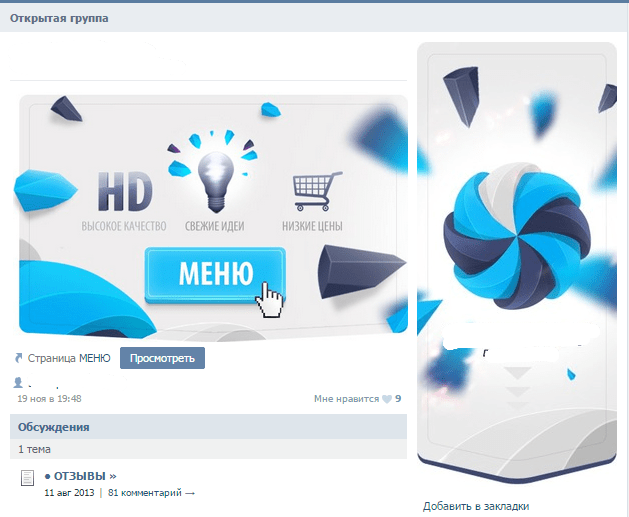
Иконки на платформе отличаются от иконок Vk — их меньше, и они более угловатые, нежели стилизованные значки. Но при этом вы можете загрузить свои иконки в формате png с компьютера по кнопке «Выбрать иконку» и выбрать цвет иконки самостоятельно.
Чтобы не потерять конструктор обложек, вы может сохранить его в закладках своей личной страницы ВКонтакте.
Прочие ресурсы
Если хотите оформить ни на кого не похожее меню в своем стиле, то пользуйтесь онлайн-редакторами изображений. Такими, как Canva или Google Рисунки.
Некоторые авторы, владеющие фотошопом, создают уникальные картинки меню в программах Adobe Photoshop или Adobe Illustrator.
Также не забывайте, что обложки меню могут быть абсолютно любые картинки: от фотографий вашего кота до картин Леонардо Да Винчи.
ЧИТАЙТЕ ТАКЖЕ
Какой тип сообщества выбрать во Вконтакте — подробный гайд
11.01.2023
Шаблоны для меню групп ВК
Подобрать визуал меню ВК можно по готовым «формулам».
Оформите меню группы в общем стиле компании или бренда. Например, так сделали Smm-специалисты популярного в Санкт-Петербурге арт-пространства:
Или официальное сообщество оператора мобильной связи МТС:
Можно использовать картины одного стиля для создания атмосферы сообщества.
Пример: группа книжного магазина восточной литературы. В сообществе установлены картины в меню и такая же стилизованная гравюра на обложке группы.
Можно отделить меню от общего стиля сообщества, но превратить его виджеты в единую композицию с помощью цвета и дизайна, как это сделали Хабр.Карьера:
Художники при ведении сообществ со своими работами нередко заморачиваются над оригинальной отрисовкой иконок меню:
Заключение
Меню ВК — удобный инструмент, созданный больше для читателя, нежели администратора сообщества. При этом авторы контента могут с помощью него направлять своих подписчиков на нужные им страницы для повышения продаж, конверсий сайта и выставления своих лучших работ в начале страницы.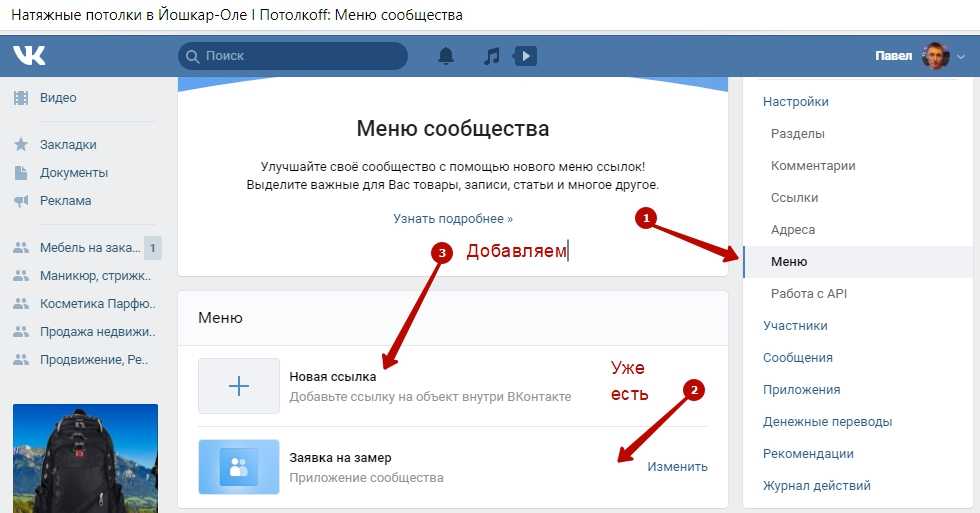
Вам понравилась статья? 3 0
Как сделать ролики для Facebook, которые привлекут аудиторию
Ни для кого не секрет, что люди любят короткие видеоролики — стремительный рост славы TikTok и популярность роликов в Instagram доказывают, что короткие клипы и эффективны. А как насчет Facebook Reels?
Версия короткометражного видео для Facebook появилась немного позже других приложений, но не спите на этих барабанах. Facebook Reels — полезный инструмент в маркетинговой стратегии каждого создателя контента. Тем более, что вы можете перепрофилировать контент, который вы уже создали.
В этом сообщении блога мы научим вас всему, что вам нужно знать о роликах Facebook, в том числе о том, как создавать и делиться своим коротким видеоконтентом.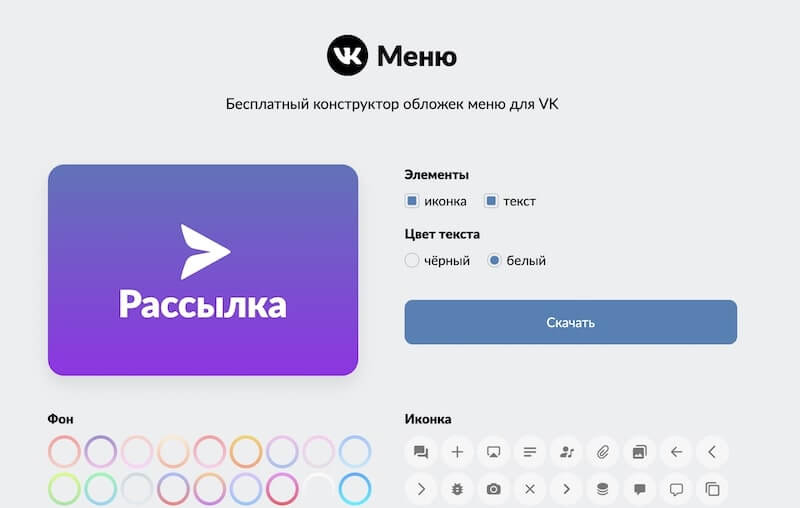
Что такое барабаны на Facebook?
Где показываются ролики Facebook?
Как сделать ролик на Facebook за 5 шагов
Как работает алгоритм Facebook Reels?
Лучшие практики Facebook Reels
Часто задаваемые вопросы о роликах Facebook
Бонус: Загрузите бесплатно 10-Day Reels Challenge , ежедневную книгу творческих подсказок, которая поможет вам начать работу с Instagram Reels, отслеживать свой рост и видеть результаты во всем своем профиле Instagram.
Что такое ролики на Facebook?
Facebook Reels — это короткие видеоролики (до 30 секунд), дополненные такими инструментами, как музыка, аудиоклипы и эффекты. Их часто используют создатели контента, маркетологи и влиятельные лица.
Facebook немного опаздывает, когда дело доходит до вертикального видеоконтента. Впервые они запустили Reels в США в сентябре 2021 года, а во всем мире — в 2022 году. (Например, дебют Instagram Reels произошел в 2020 году, а TikTok был впервые выпущен в 2016 году). Facebook Reels теперь доступны более чем в 150 странах для создателей контента по всему миру.
(Например, дебют Instagram Reels произошел в 2020 году, а TikTok был впервые выпущен в 2016 году). Facebook Reels теперь доступны более чем в 150 странах для создателей контента по всему миру.
Видео, опубликованные на Facebook Reels, отображаются в ленте с вертикальной прокруткой, и их можно найти в Ленте, Группах и Меню.
Facebook Reels против Instagram Reels
Facebook и Instagram Reels на самом деле связаны между приложениями, что имеет смысл, поскольку они оба принадлежат Meta. Если вы посмотрите ролик Instagram на Facebook и попытаетесь прокомментировать его, вас перебросит из одного приложения в другое.
Основное различие между ними: Ролики Facebook будут появляться в лентах людей независимо от того, подписаны они на вас или нет . Это расширяет ваш охват за пределы друзей и семьи и позволяет вам общаться с новыми людьми.
Чтобы узнать больше о разнице (особенно если вы уже делаете ролики в Instagram), посмотрите наше видео о роликах Facebook:
youtube.com/embed/YujltnyjMRs?enablejsapi=1&038;origin=https%3A%2F%2Fblog.hootsuite.com» frameborder=»0″ allow=»accelerometer; autoplay; clipboard-write; encrypted-media; gyroscope; picture-in-picture» allowfullscreen=»»>Где показаны ролики Facebook?
Facebook хочет, чтобы вы смотрели ролики, поэтому они упростили показ видео практически по всей платформе. Вот как найти Reels на Facebook.
Ролики в вашей ленте
Ролики отображаются в верхней части вашей страницы, справа от ваших историй. Вы также заметите, что барабаны наполовину опущены, когда вы прокручиваете свою ленту.
Ролики в группах Facebook
В группах Facebook ролики будут отображаться в верхнем правом вертикальном меню.
Барабаны из вашего меню
Вы можете найти свое меню, перейдя к меню гамбургеров на своей домашней странице. Для пользователей Android — в правом верхнем углу. Пользователи iPhone могут найти меню в нижней части вашего приложения.
В меню вы найдете Катушки вверху слева.
Как сделать ролик на Facebook за 5 шагов
Мысль о создании коротких видеороликов вызывает у вас мурашки по коже? Расслабьтесь: создание вашего первого ролика на Facebook не должно вас напрягать! Мы точно разобрали, как это сделать, за 5 простых шагов.
Мы рассмотрим все, от публикации, монтажа и редактирования до добавления предварительно записанных видео в ролики Facebook.
Шаг 1. Нажмите «Создать» в разделе «Бумаги» вашей ленты Facebook. Здесь вы можете добавить предварительно записанные видео или фотографии в ролики Facebook. Или вы можете создать свой собственный барабан на лету.
Шаг 2. Запишите, соедините или загрузите свой контент
Если вы решите записать собственное видео, вы можете использовать такие эффекты, как зеленый экран. Вы также можете загрузить одну из своих фотографий, чтобы использовать ее в качестве фона зеленого экрана.
Вы также можете добавлять музыку, ускорять или замедлять ее, добавлять эффекты, такие как фильтры, или использовать этот удобный таймер для творчества без помощи рук.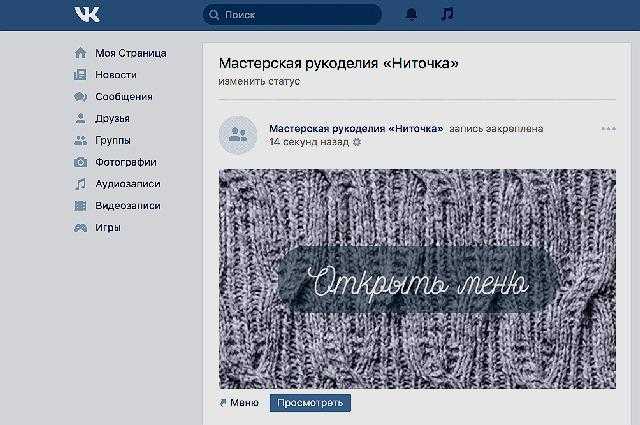 Следует отметить одну вещь: если вы решите использовать фильтр, ваш зеленый экран исчезнет.
Следует отметить одну вещь: если вы решите использовать фильтр, ваш зеленый экран исчезнет.
После того, как вы записали видео или загрузили свою фотографию, пришло время добавить эффекты.
Шаг 3. Добавьте эффекты, такие как аудиоклипы, текст, наклейки или музыку
Вы можете добавить аудиоклипы, текст, наклейки или музыку на свой ролик, используя меню в правой части экрана. Вы также можете обрезать видео до нужной длины здесь.
Функция «Текст» позволяет писать прямо в видео, но экономно использовать текст. Лучше всего избегать лишнего текста на фотографиях и видео.
Если вы нажмете «Аудио» вверху, у вас будет возможность добавить музыку или голос за кадром.
Не забудьте нажать Сохранить , если хотите загрузить видео на телефон.
После того, как вы идеально соединили и отредактировали видео, нажмите Далее .
Шаг 4. Добавьте описание, хэштеги и выберите свою аудиторию.

Последний шаг к созданию ролика на Facebook — добавить описание и хэштеги, а также решить, кто сможет увидеть ваше искусство.
Ваше описание будет отображаться в заголовке ролика. Не забудьте включить соответствующие хэштеги, чтобы вы могли расширить охват.
Источник: Somedeafguy на Facebook
Источник: #comedy на Facebook
Здесь вы можете установить понравившуюся аудиторию. По умолчанию в Facebook установлено значение «Общедоступно» для всех авторов старше 18 лет. Если вы хотите, чтобы ваш контент увидело максимальное количество людей, мы рекомендуем оставить этот параметр равным Общедоступно .
Шаг 5. Поделитесь своим барабаном
Нажмите Поделитесь роликом внизу экрана, и все готово!
Теперь ваш ролик увидят все ваши друзья на Facebook. И, надеюсь, быть обнаруженным новыми зрителями.
Как работает алгоритм Facebook Reels?
Facebook публично объявил, что алгоритм нацелен на то, чтобы помочь пользователям «открывать для себя новый контент и знакомиться с интересными для них историями». И Facebook также упомянул, что они «сосредоточены на том, чтобы сделать Reels лучшим способом для создателей быть обнаруженными».
И Facebook также упомянул, что они «сосредоточены на том, чтобы сделать Reels лучшим способом для создателей быть обнаруженными».
Это означает, что Facebook Reels предназначены для того, чтобы помочь пользователям открывать для себя новые вещи . Это можете быть ВЫ как бренд или создатель, или что-то, что вы хотите показать миру! Протестируйте контент Reel, который служит для обучения, раскрытия новой информации или рассказа своей истории.
Прежде всего, создавайте контент, который люди найдут интересным или развлекательным. Вовлеченность пользователей — это хлеб с маслом для Facebook, поэтому вполне логично, что алгоритм будет направлен на вознаграждение за участие.
Если вы служите алгоритму, алгоритм будет служить вам.
Лучшие практики Facebook Reels
Все мы знаем, как важно следовать лучшим практикам и создавать контент, который люди любят смотреть. Но, если ваши барабаны взорвутся, вы можете оказаться в желанной бонусной программе Reels Play.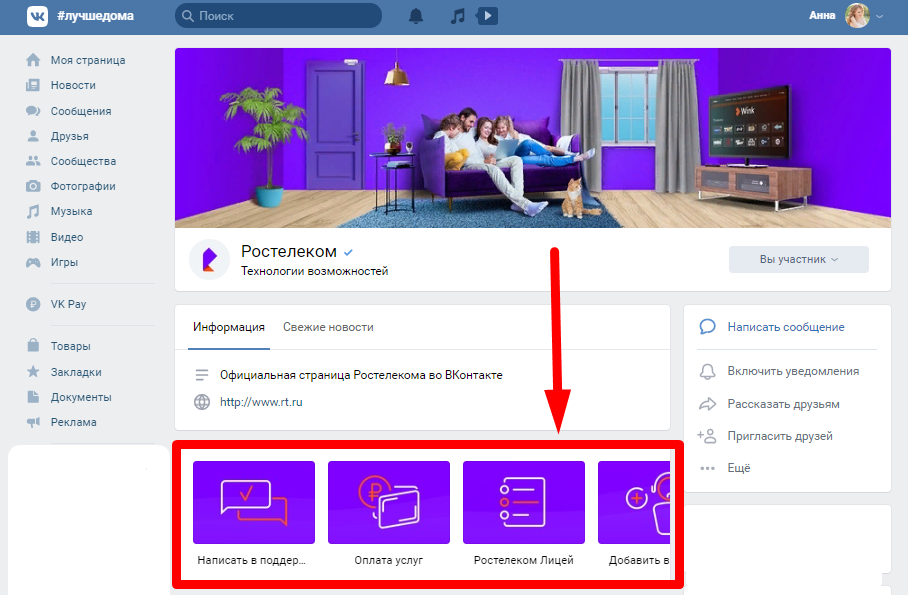
Facebook создал Reels Play для поощрения создателей контента, чьи видео набирают более 1000 просмотров в течение 30 дней. Программа намерена компенсировать создателям эти просмотры роликов в Instagram и Facebook.
Играть в барабаны можно только по приглашению, и несколько избранных будут предупреждены непосредственно на своей профессиональной панели управления в приложении Instagram.
Итак, придерживайтесь этих лучших практик, чтобы ваша игра на барабанах была действительно сильной.
Следите за тем, что работает
Отслеживание результатов вашего контента позволяет вам сосредоточить свои усилия и внимание на тех частях, которые находят отклик. Вы можете использовать аналитическую панель Facebook в приложении или перейти на более подробную стороннюю аналитику, такую как Hootsuite.
Если ваша учетная запись новая, у вас не будет достаточно данных, чтобы увидеть, что работает, а что нет. Но если вы добились успеха в Instagram или TikTok, используйте эти данные, чтобы сказать вам, что получилось хорошо.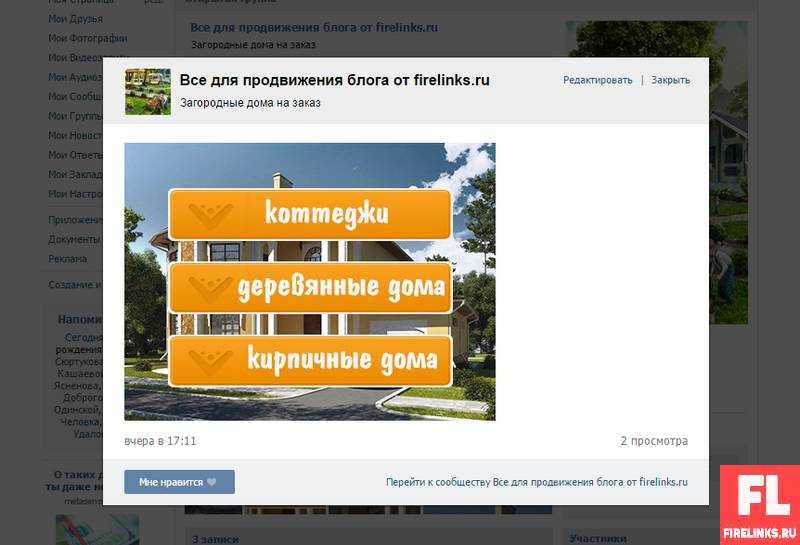 Затем вы можете попробовать поэкспериментировать с тем, что сработало для этих приложений.
Затем вы можете попробовать поэкспериментировать с тем, что сработало для этих приложений.
Перепрофилируйте ваши видео TikTok
Перепрофилируйте контент — это верный способ сэкономить время. Выберите свой самый эффективный контент TikTok и опубликуйте его в своих роликах Facebook.
Instagram ясно дал понять, что контент с водяными знаками станет менее заметным; то же самое, вероятно, относится и к Facebook.
К счастью, вы можете легко удалить этот надоедливый водяной знак, который любит добавлять TikTok.
Свяжите свои ролики в Instagram
Если вы используете один, вы также можете использовать оба. Вы можете легко поделиться своими роликами из Instagram на Facebook, включив опцию при публикации. Или вы можете настроить автоматический обмен при публикации контента.
Были некоторые споры о том, должны ли вы обмениваться контентом между двумя приложениями. Автор Hootsuite Стейси Маклахлан провела небольшое расследование, следует ли вам делиться контентом из Instagram с Facebook Reels. TL;DR: Это не повредит.
TL;DR: Это не повредит.
Публикация качественного контента
Ничто не заставит кого-то пропустить ваше видео быстрее, чем размытое или дрожащее изображение. Поэтому убедитесь, что вы публикуете только качественный контент в своих роликах Facebook.
Ваш контент отражает ваш бренд. Если вы публикуете высококачественный контент, люди будут считать, что ваш бренд также отточен и профессионален. Вы также с большей вероятностью получите значимое взаимодействие со своей аудиторией.
Кроме того, пользователи с большей вероятностью будут делиться высококачественными видео, что может помочь повысить узнаваемость бренда и охват.
Только вертикальные видео
Как и TikTok и Instagram Reels, Facebook Reels настроены для вертикального видео. Так что не поворачивайте телефон набок во время записи!
Помните, Facebook вознаграждает контент, который соответствует всем его передовым методам.
Используйте музыку
Музыка в ваших роликах может добавить энергии и волнения, делая ваши видео более увлекательными и интересными.
Музыка также может задать тон вашему видео и облегчить зрителям запоминание вашего контента в море других роликов. Вы даже можете отслеживать популярные звуки, чтобы присоединиться к разговору.
Используйте хорошее освещение
Хорошее освещение очень важно при съемке видеороликов для социальных сетей, потому что оно делает видео более профессиональным. Когда вы снимаете при слабом освещении, изображение часто получается зернистым и плохо различимым. Это может отвлекать зрителей и повышает вероятность того, что они прокрутят ваш контент.
Хорошее освещение также помогает создать настроение видео. Например, более мягкое освещение может создать более интимную атмосферу, а более яркое освещение может придать видео более энергичную атмосферу.
Будьте экспериментаторами
Давайте поэкспериментируем: ваше первое видео вряд ли станет вирусным. К счастью, для Facebook Reels не существует универсального подхода, поэтому рассмотрите возможность найти стиль, который будет соответствовать вашему бренду.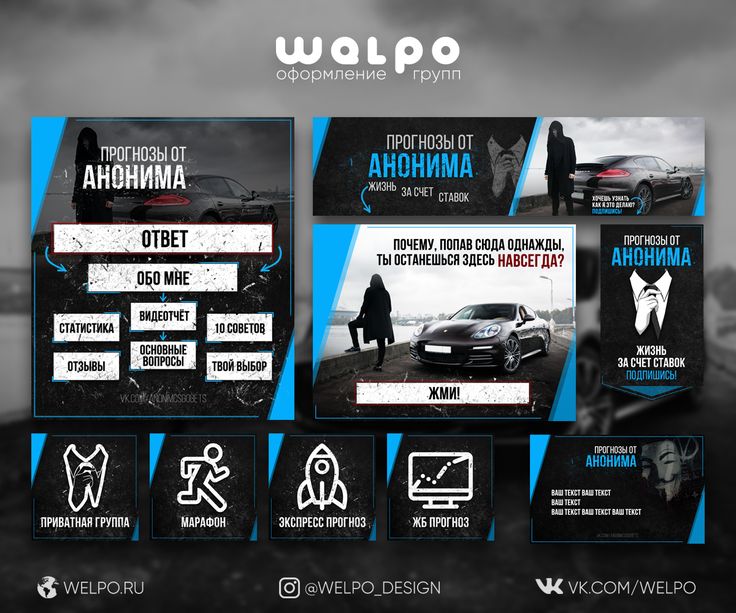
Эксперименты также могут помочь вам привлечь аудиторию. Новые возможности сохранят ваш контент свежим и дадут вашей аудитории повод возвращаться снова и снова.
Новые возможности могут даже привести к прорыву в процессе создания контента. Вы можете наткнуться на неожиданную тему или стиль, который действительно найдет отклик у вашей аудитории.
Включить заголовок
Подпись помогает установить сцену и тон для видео. Это ваша возможность помочь сформировать то, как люди воспринимают ваш контент. Вы можете использовать подписи, чтобы добавить нотку индивидуальности, пошутить или передать искреннее сообщение.
Подписи могут предоставить важный контекст, который в противном случае был бы потерян, например, место события или кто присутствует на видео. Подпись также может помочь выделить ключевые выводы из видео, благодаря чему зрители с большей вероятностью запомнят самые важные моменты.
Будьте преднамеренными
Контент, который вы публикуете, рассказывает вашей аудитории, что представляет собой ваш бренд.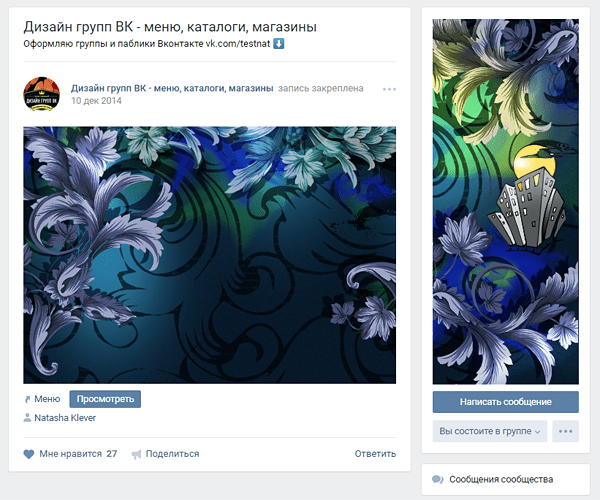 Вот почему важно быть преднамеренным при планировании и создании видео.
Вот почему важно быть преднамеренным при планировании и создании видео.
Тщательно продумайте сообщение, которое вы хотите передать, тон, который вы хотите использовать, и аудиторию, которую вы хотите охватить.
Следите за тенденциями
Тенденции в социальных сетях меняются быстро, и если вы опубликуете что-то даже с опозданием на неделю, ваш бренд может показаться оторванным от реальности.
Важно следить за текущими тенденциями. Посмотрите, какие типы роликов популярны в вашей отрасли, и попробуйте создать похожий контент.
Само собой разумеется, но это также означает, что вам нужно просмотреть другие ролики, прежде чем создавать их самостоятельно. Понимание ландшафта в первую очередь поможет вам найти нишу, которая имеет смысл для вашего бренда.
Сотрудничайте с единомышленниками
Найдите авторитетного или уважаемого в вашей отрасли человека, с которым можно сотрудничать. У них будут другие поклонники, чем у вас, и они могут помочь продвигать ваши продукты или услуги среди более широкой аудитории.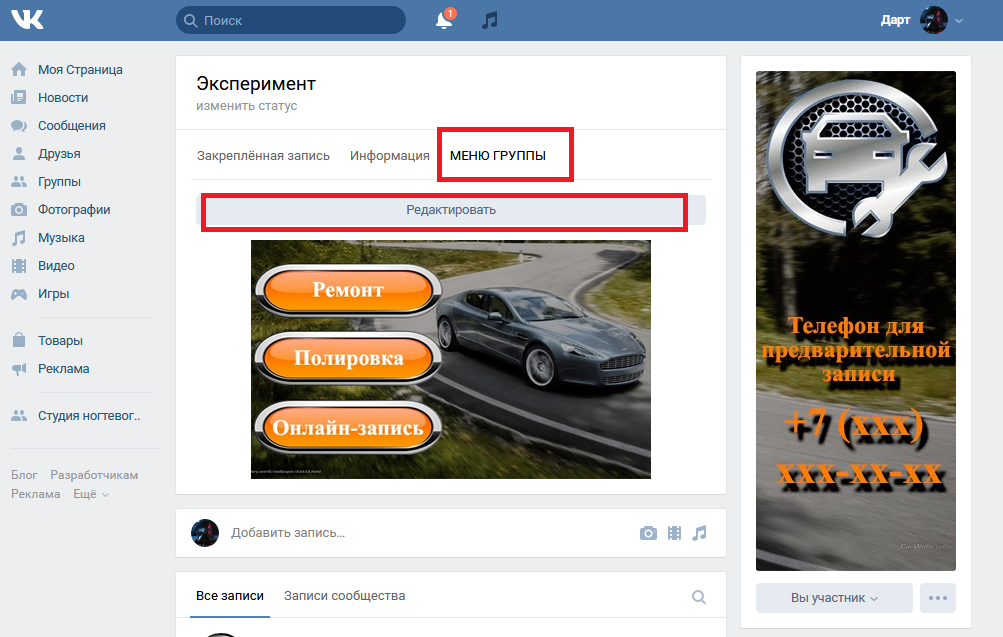
Использование переходов
Большинство людей учатся визуально, поэтому ролики Facebook с переходами так эффективны. Ролик с переходами может легко передать трансформацию до и после, облегчая зрителям понимание ценности вашего продукта или услуги.
Секрет в том, чтобы обрезать видео и использовать инструмент выравнивания. Это поможет сделать переход плавным и плавным.
Хватит пытаться стать вирусным
Ключ к успеху Facebook Reels не в том, чтобы стать вирусным. На самом деле, попытка стать вирусной часто приводит к катастрофе. Из-за этого ваш контент может выглядеть так, как будто он слишком старается.
Хорошо сделанный ролик, обращенный к вашей целевой аудитории, с большей вероятностью приведет к значимым связям, чем тот, который пытается имитировать статус вирусного видео. В конце концов, важнее сосредоточиться на создании качественного контента, который находит отклик у вашей аудитории, чем на попытках получить как можно больше просмотров.
Часто задаваемые вопросы о Facebook Reels
Какова продолжительность Facebook Reels?
Ролики Facebook должны быть длиннее 3 и до 30 секунд. Это не похоже на тонну времени, но поверьте нам, вы можете многого добиться за 30 секунд.
Как вы делитесь роликами из Instagram на Facebook?
Поделиться роликами из Instagram на Facebook невероятно просто. Похоже, что приложения хотят, чтобы вы проводили перекрестную рекламу между ними.
В приложении Instagram начните запись ролика. После записи нажмите рядом с «Поделиться на Facebook». Здесь вы можете выбрать, какой учетной записи Facebook вы хотите поделиться.
Затем выберите, хотите ли вы поделиться всеми будущими роликами на Facebook. Нажмите кнопку «Поделиться», и все готово!
Как искать Reels на Facebook?
Специальной панели поиска для барабанов нет, но есть простой способ поиска барабанов на Facebook.
Просто зайдите в строку поиска Facebook, введите ключевое слово, которое вы хотите найти, и добавьте слово reels. Это вызовет вертикальную прокрутку Discover Reels в верхней части вашей страницы!
Это вызовет вертикальную прокрутку Discover Reels в верхней части вашей страницы!
Что такое оверлеи?
Оверлейная реклама — это способ для авторов монетизировать свои ролики на Facebook.
Они очень похожи на то, что следует из названия: реклама, наложенная поверх вашего видео. Они также довольно неинвазивны. Объявления имеют прозрачный серый фон и довольно незаметны.
Источник: Facebook
Пока люди смотрят ваш ролик, вы зарабатываете деньги.
Чтобы подписаться на оверлейные объявления, вам просто нужно стать участником существующей программы рекламы в потоке для видео Facebook. Если да, то вы автоматически имеете право на рекламу в роликах. Вы можете отказаться в любое время в своей Творческой студии.
Как отключить ролики на Facebook?
К сожалению, вы не можете удалить или отключить отображение роликов в своей ленте Facebook.
Но вы можете использовать Facebook на своем рабочем столе, который еще не включает Reels.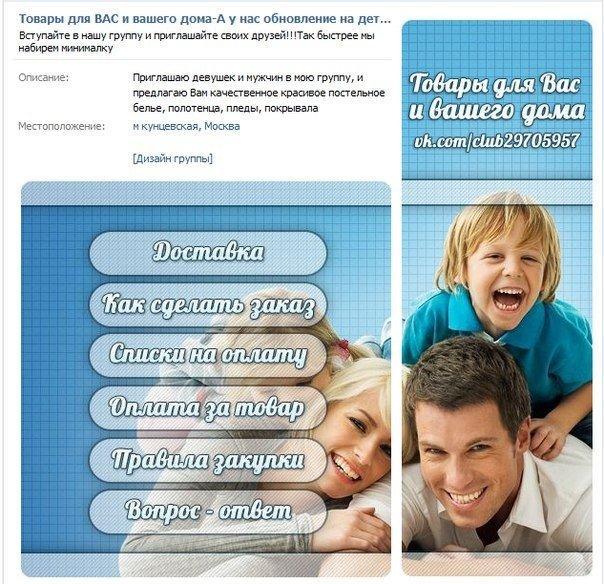 Или вы можете удалить приложение со своего телефона и загрузить старую версию Facebook, в которой нет новой функции.
Или вы можете удалить приложение со своего телефона и загрузить старую версию Facebook, в которой нет новой функции.
Сэкономьте время и получите максимальную отдачу от своей маркетинговой стратегии Facebook с помощью Hootsuite. Публикуйте и планируйте публикации, находите релевантные конверсии, привлекайте аудиторию, оценивайте результаты и т. д. – все это с помощью одной простой и удобной панели инструментов. Попробуйте бесплатно сегодня.
Начало работы
Расширяйте свое присутствие на Facebook быстрее с помощью Hootsuite . Планируйте все свои публикации в социальных сетях и отслеживайте их эффективность на одной панели.
Бесплатная 30-дневная пробная версия
6 способов продвижения меню вашего ресторана на Facebook
Могут ли ваши клиенты просматривать меню вашего ресторана в Интернете?
Как насчет вашей страницы в Facebook?
Поделитесь своим меню ресторана на Facebook, чтобы клиенты могли быстро разместить заказ, если у них нет бумажной копии вашего меню.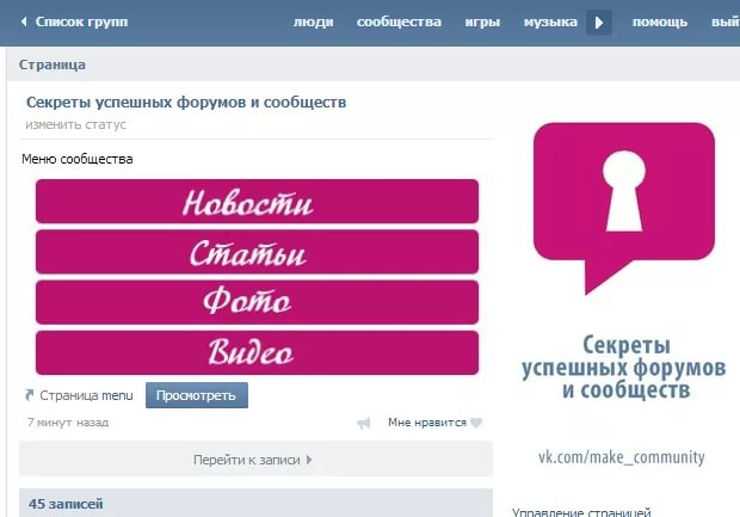
Это также может сократить время, которое ваши сотрудники тратят на ознакомление клиентов с меню и ценами по телефону.
В этой статье мы покажем вам шесть способов продвижения меню вашего ресторана на Facebook .
Способы продвижения меню вашего ресторана на Facebook
1. Добавьте свое меню на свою страницу в Facebook
Один из способов продвижения вашего меню на Facebook – добавить его на свою страницу в Facebook.
Вы можете сделать это всего за пару минут. Вот видео, показывающее, как добавить меню ресторана.
Меню вашего ресторана появится в разделе «О нас» на вашей странице Facebook.
Отображение меню вашего ресторана на странице Facebook
2. Расскажите своим клиентам
Это может показаться очевидным, но ваши клиенты не всегда знают, как добраться до меню вашего ресторана.
Кроме того, иногда бывает трудно найти ваше меню на веб-сайте без поиска в Google.
Попробуйте опубликовать обновление статуса с визуальным изображением на своей Странице Facebook, чтобы ваши поклонники знали, где они могут найти меню вашего ресторана.
Если ваше меню доступно в нескольких местах, включите ссылки на каждое из них в свой пост и предложите своим поклонникам использовать функцию сохранения на Facebook. Таким образом, они могут получить доступ к вашему меню позже.
И не забудьте сообщить клиентам, которые обедают в ресторане или заказывают еду на вынос, что ваше меню есть на вашей странице в Facebook.
Это может помочь привлечь больше людей на вашу страницу и расширить вашу аудиторию.
3. Используйте булавку вверху страницы на Facebook
Третий способ продвижения меню вашего ресторана на Facebook — использование функции булавки вверху.
Это позволит вам держать меню вашего ресторана в верхней части вашей страницы Facebook, чтобы ваши поклонники могли видеть его, когда они посещают вашу страницу.
Для этого создайте обновление статуса с изображением меню вашего ресторана и ссылкой для его просмотра.
Затем следуйте этим инструкциям, чтобы закрепить сообщение вверху страницы.
Теперь, когда ваши клиенты будут посещать вашу страницу в Facebook, они увидят меню вашего ресторана, прикрепленное к верхней части вашей страницы!
Если вы часто меняете свое меню, обязательно отредактируйте свой пост для нового меню ресторана.
4. Используйте кнопки призыва к действию на странице Facebook
Один из лучших способов продвижения меню вашего ресторана — использование кнопок призыва к действию на странице Facebook.
Вот как они работают.
Чтобы использовать кнопки призыва к действию, меню вашего ресторана должно быть доступно на вашем веб-сайте или в цифровом виде.
5. Создайте вкладку целевой страницы Facebook
Если вы хотите продвигать меню своего ресторана на Facebook, другим способом является использование Shortstack или LeadPages .
Эти инструменты позволяют создать вкладку целевой страницы Facebook или целевую страницу веб-сайта, которую можно использовать для отображения и продвижения меню вашего ресторана.
Вот пример вкладки целевой страницы Facebook, созданной с помощью Shortstack.
Shortstack предоставляет простой способ продвижения меню вашего ресторана на вашей странице в Facebook, а также на вашем веб-сайте. страницы для отображения меню вашего ресторана.
Каждую целевую страницу можно добавить на страницу Facebook всего за пару кликов.
LeadPages — это быстрый и профессиональный способ создания целевой страницы для продвижения меню вашего ресторана на Facebook. информационный бюллетень по электронной почте в то же время.
Примечание: После того, как вы добавили меню ресторана на свою Страницу Facebook, не забудьте рассказать об этом своим поклонникам и указать, где они могут его найти.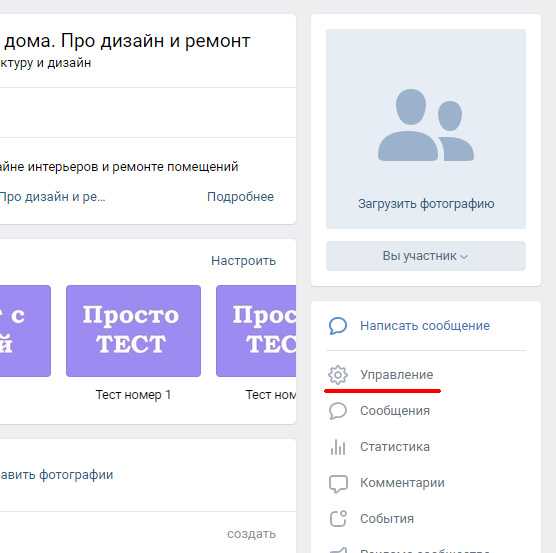
6. Запустите рекламу в Facebook
Последний способ продвижения меню вашего ресторана на Facebook — запустить рекламу в Facebook.
Хотя они не бесплатны, они помогают вам лучше ориентировать свой контент на нужных клиентов.
Например, вы можете настроить таргетинг на поклонников, которым нравятся страницы других ресторанов на Facebook, а также уточнить таргетинг на конкретные интересы, расположение ресторанов и т. д.
Подведение итогов
Не смотрите на страницу своего ресторана в Facebook как на место, где можно делиться фотографиями своих блюд.
Поднимитесь на ступеньку выше и используйте это как возможность продвигать меню вашего ресторана на Facebook.
Если вы давно не обновляли меню своего ресторана, это также может быть отличным способом попросить ваших поклонников оставить отзыв о том, какие блюда они хотели бы добавить или удалить из вашего меню.
Помимо упомянутых идей, можете ли вы придумать другие способы продвижения меню вашего ресторана на Facebook?
Поделитесь своими комментариями с нами на Facebook, Twitter или LinkedIn.
